Nœud Gabor Texture¶
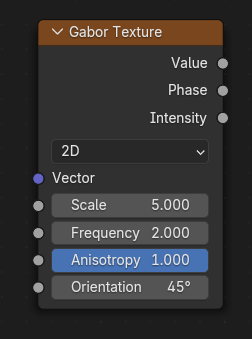
Le nœud Gabor Texture évalue un bruit de Gabor aux coordonnées de texture d’entrée. Le bruit de Gabor est visuellement caractérisé par des bandes entrelacées aléatoires dont la direction et la largeur peuvent être contrôlées. De plus, il peut être utilisé pour créer un bruit omnidirectionnel comme le nœud Noise Texture standard, mais comme il est plus coûteux à calculer, l’utilisation du nœud Noise Texture est probablement la meilleure option dans ces cas. Voir les exemples pour plus d’informations.
Inputs¶
- Vector
Les coordonnées auxquelles le bruit Gabor sera évalué. La composante Z est ignorée dans le cas de la 2D. La valeur par défaut est Coordonnées de texture Generated si le socket n’est pas connecté.
- Scale
Échelle du bruit Gabor.
- Frequency
La vitesse à laquelle le bruit de Gabor change dans l’espace. C’est différent de l’entrée Scale dans le sens où son échelle est uniquement perpendiculaire à la direction du bruit de Gabor.
- Anisotropy
La directionnalité du bruit de Gabor. 1 signifie que le bruit est complètement directionnel, tandis que 0 signifie que le bruit est omnidirectionnel.
- Orientation
La direction du bruit anisotrope de Gabor. Il s’agit d’un angle pour le cas 2D, alors qu’il s’agit d’un vecteur de direction unitaire pour le cas 3D.
Properties¶
- Type
Type de texture de bruit Gabor.
- 2D:
Évalue le bruit dans l’espace 2D. La composante Z du vecteur d’entrée est ignorée.
- 3D:
Évalue le bruit dans l’espace 3D.
Note
Des dimensions plus élevées correspondent à un temps de rendu plus important. Il convient donc d’utiliser des dimensions plus faibles, sauf si des dimensions plus élevées sont nécessaires.
Outputs¶
- Value
La valeur du bruit de Gabor avec à la fois une intensité et une phase aléatoires. C’est égal à la sinusoïde de la phase multipliée par l’intensité.
- Phase
La phase du bruit Gabor, qui n’a pas d’intensité aléatoire.
- Intensity
L’intensité du bruit Gabor, qui n’a pas de phase aléatoire.
Exemples¶
Le tableau suivant montre différentes sorties du nœud avec différents paramètres. Comme on peut le constater, le bruit est visuellement caractérisé par des bandes entrelacées généralement orientées dans une direction précise. Mais le paramètre Anisotropy (Anisotropie) peut être diminué en dessous de 1 pour rendre les bandes plus aléatoires dans les directions. Le paramètre Frequency (Fréquence) détermine le nombre de bandes perpendiculaires à la direction du bruit. Cependant, le paramètre Scale peut également être utilisé pour augmenter globalement le nombre de bandes. Pensez donc d’abord à augmenter l’échelle, car le bruit haute fréquence peut souffrir d’un faible contraste et d’un entrelacement limité des bandes.
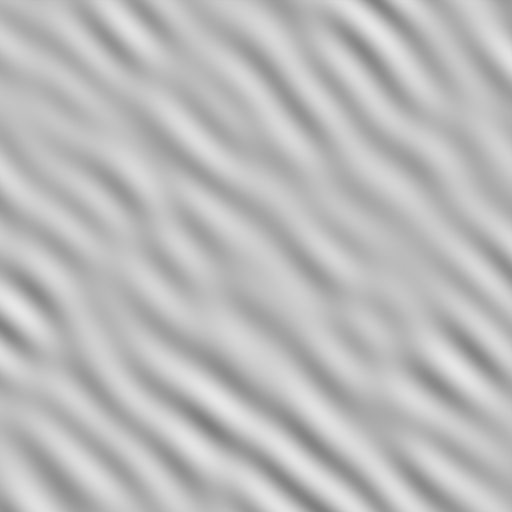
Value output. Frequency = 2. Anisotropy = 1.¶ |
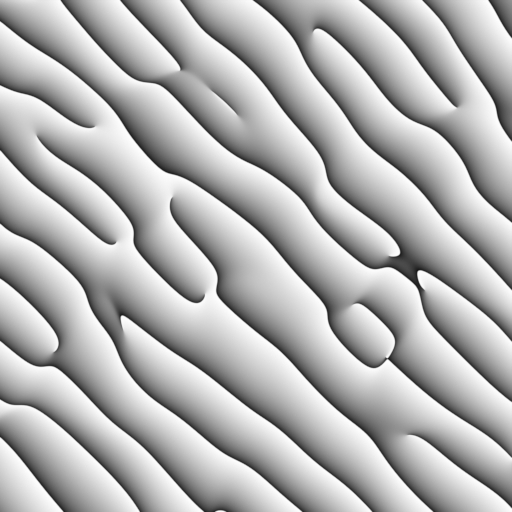
Phase output. Frequency = 2. Anisotropy = 1.¶ |
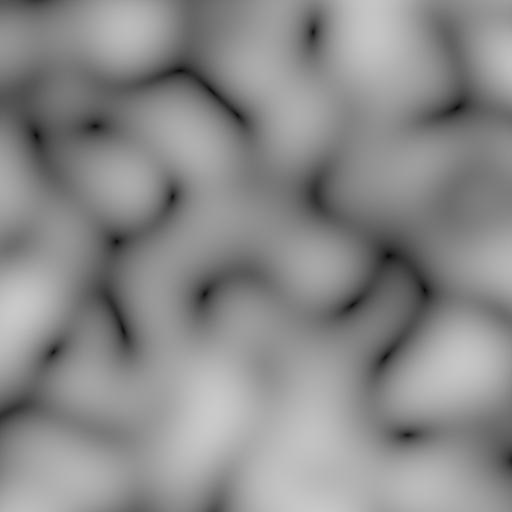
Intensity output. Frequency = 2. Anisotropy = 1.¶ |
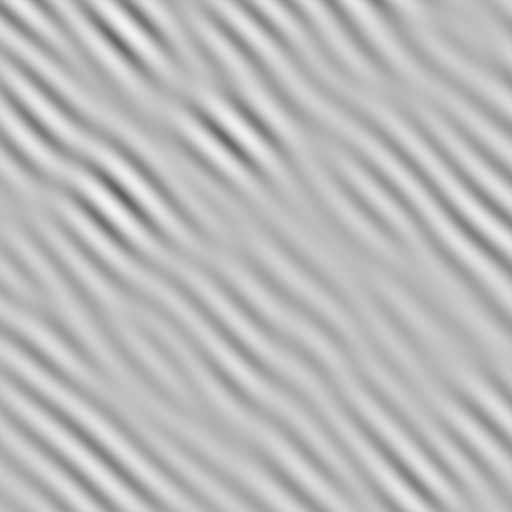
Value output. Frequency = 3. Anisotropy = 1.¶ |
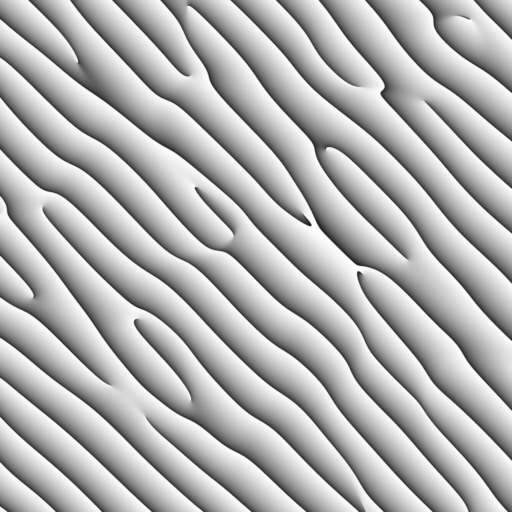
Phase output. Frequency = 3. Anisotropy = 1.¶ |
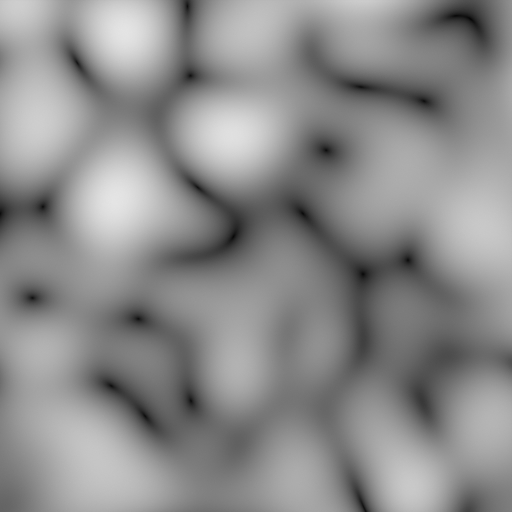
Intensity output. Frequency = 3. Anisotropy = 1.¶ |
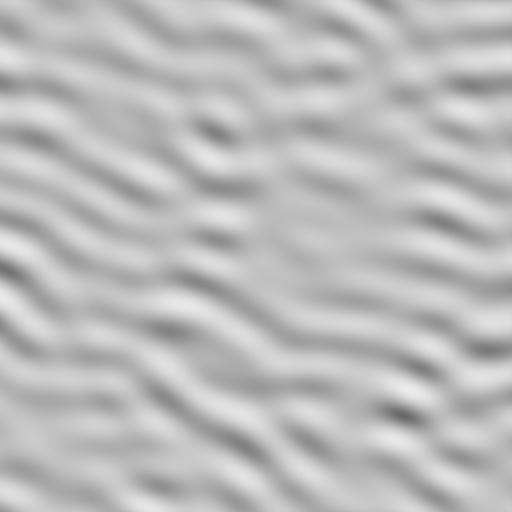
Value output. Frequency = 2. Anisotropy = 0.7.¶ |
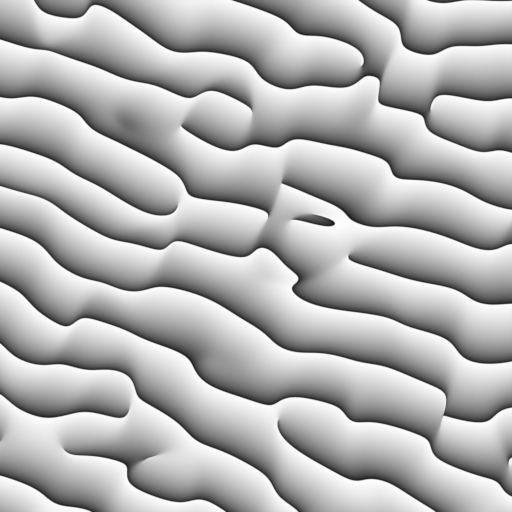
Phase output. Frequency = 2. Anisotropy = 0.7.¶ |

Intensity output. Frequency = 2. Anisotropy = 0.7.¶ |
Le bruit de Gabor est décomposé en composants de Phase et d'Intensity, où la valeur de Gabor est calculée comme la sinusoïde de la phase multipliée par l’intensité, en notant que la sortie de phase est normalisée dans la plage [0, 1].
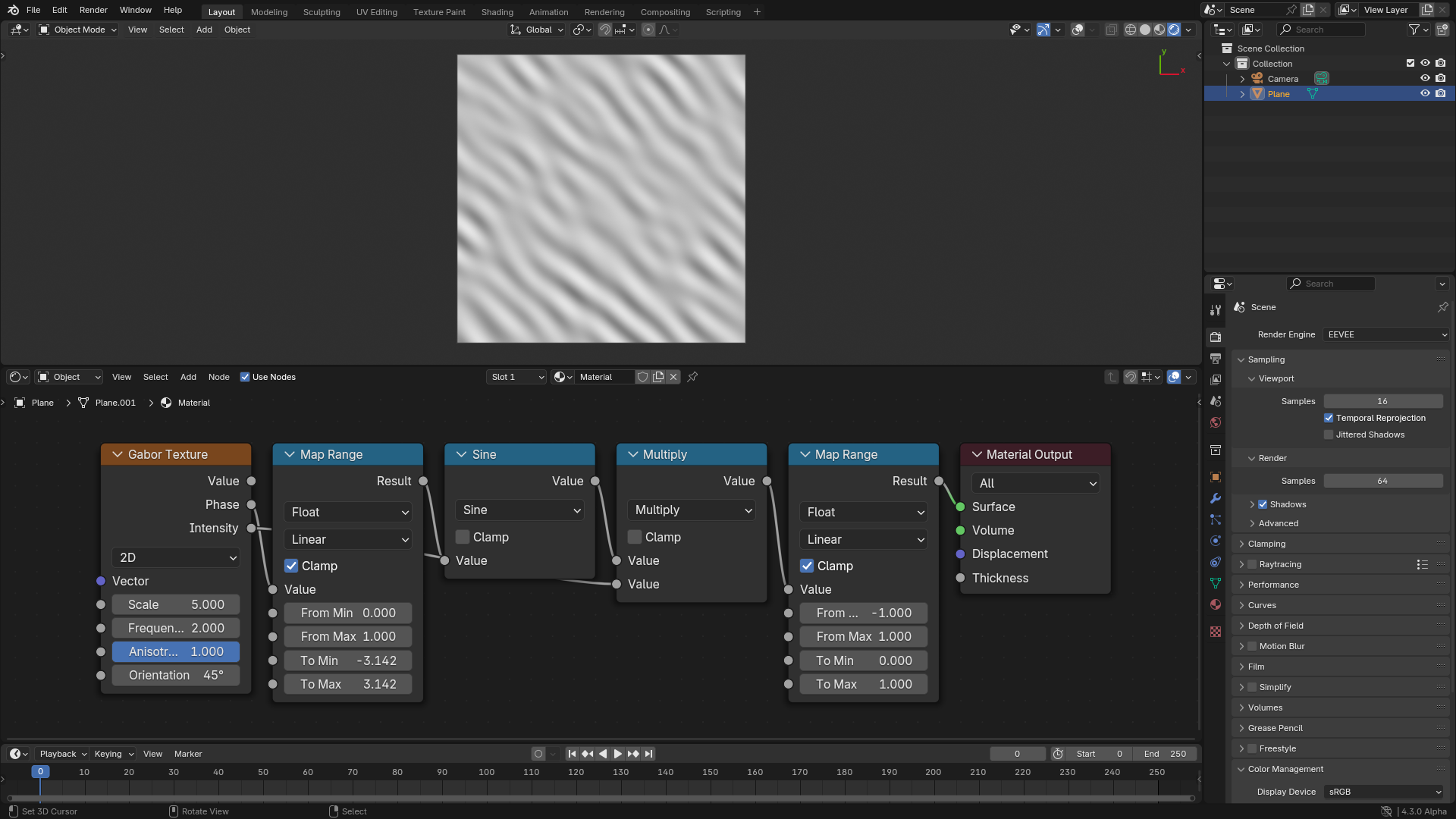
Calcule la valeur de sortie des sorties de phase et d’intensité.¶
L’avantage de la sortie Phase est qu’elle n’a pas d’intensités aléatoires ni de zones à faible contraste comme dans la sortie de value (valeur), elle peut donc être utilisée comme base pour des textures plus structurées en la nature, comme les dunes de sable.
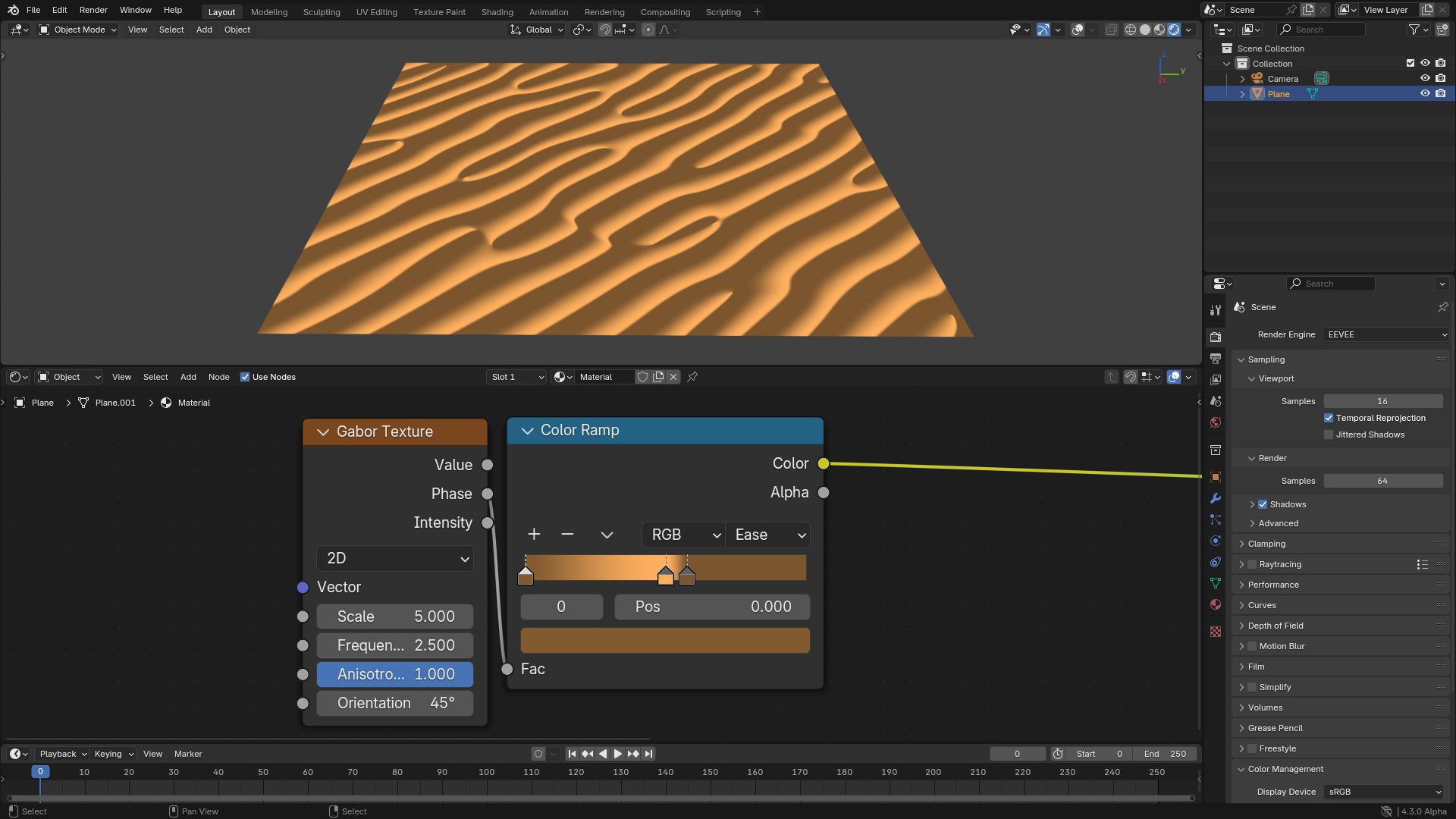
Des structures semblables à des dunes de sable sont créées en utilisant la sortie Phase.¶
Le principal avantage et l’utilisation de la sortie Intensity est qu’elle fournit des informations sur l’emplacement des singularités dans la sortie Phase. Les singularités sont les zones de la phase où les bandes se rencontrent, qui sont représentées en rouge dans la figure suivante. Ces zones seront proches de zéro dans la sortie Intensity. Ainsi, si ces zones sont indésirables, elles peuvent être masquées en les multipliant par une variante de la sortie Intensity.
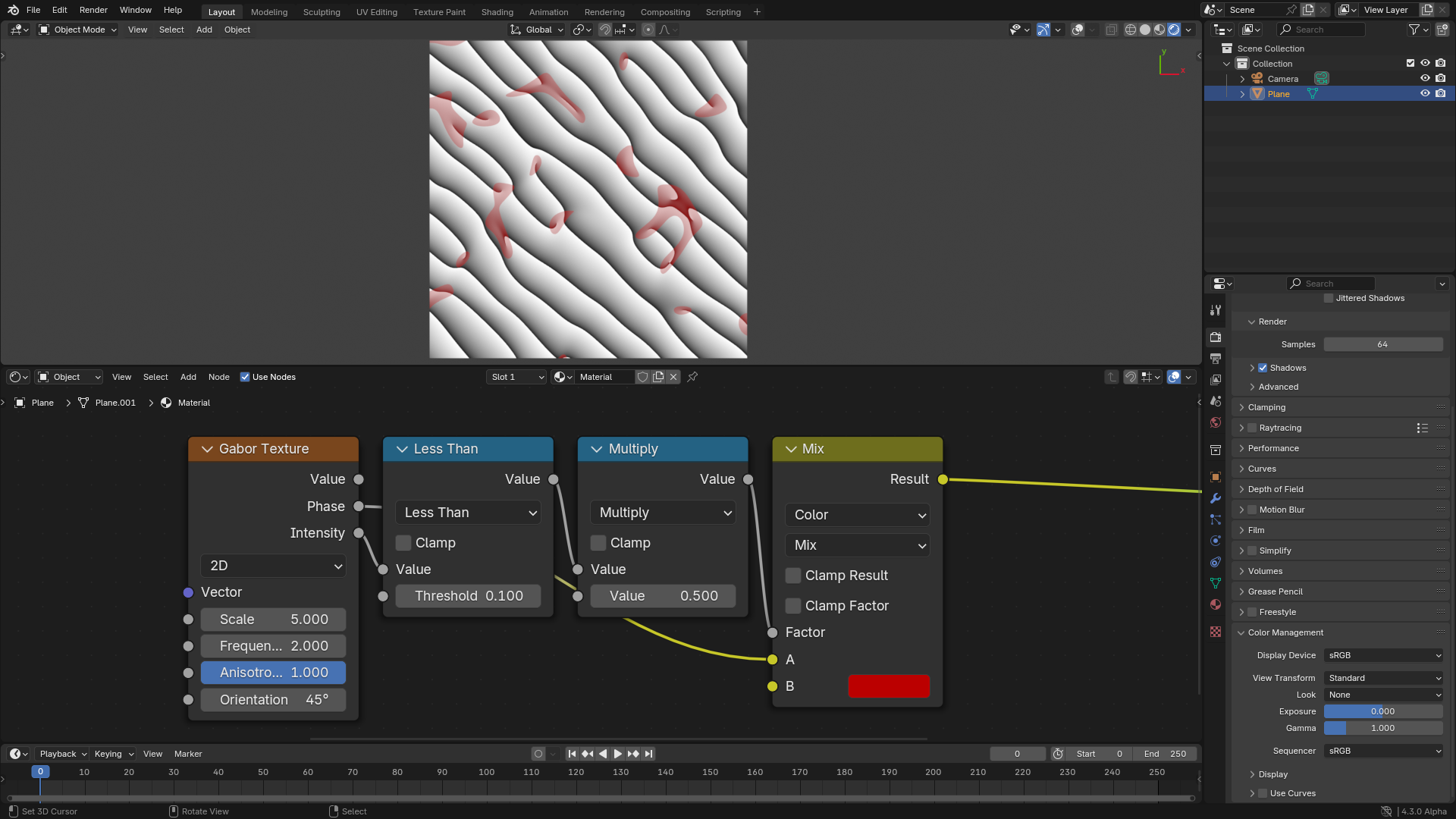
Visualisation des zones où se produisent les singularités.¶
Les entrées peuvent varier dans l’espace pour obtenir des modèles plus intéressants.
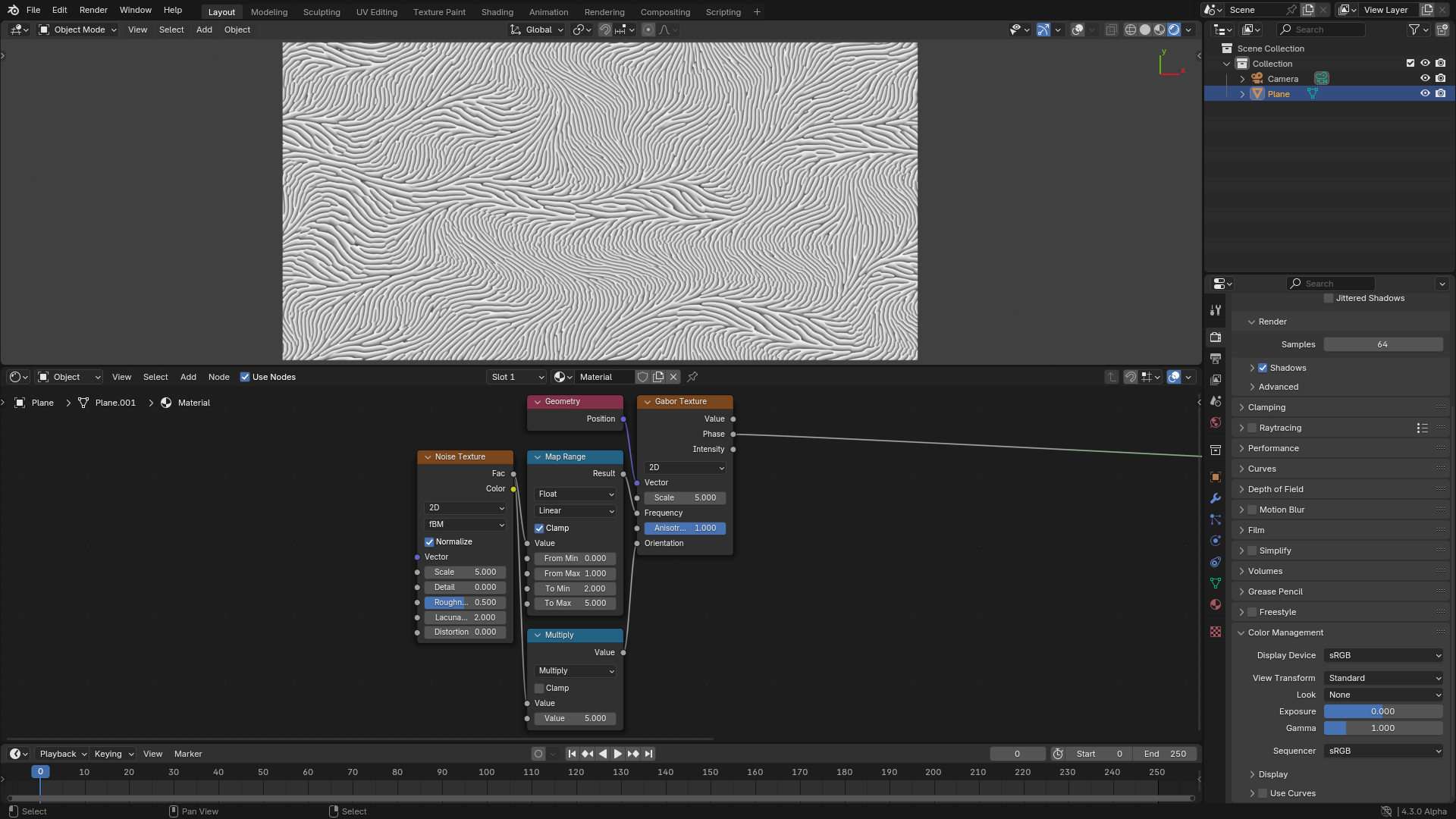
Varier la fréquence et l’orientation dans l’espace.¶